こんばんは、わいぐじです!
悩みに悩んで、やっとゲーミングキーボード購入しました!
最終的には
HyperX Alloy Origins Core を購入したんですが
こだわりポイントや悩んだ機種を紹介したいと思います◎
ちなみに、この記事は今回購入したキーボードで書いてるので
記事の最後にゲーム以外での運用も可能なのかどうかの
使いやすさや感じたこと書いていこうと思います!
(たのしみ!!!w)

ゲーミングキーボードを選ぶ際の機能やポイント
ゲーミングキーボードは種類もかなり多いので
条件で絞って探していくことをオススメします☺
今回わいぐじが探すときに気を付けたポイントがこちら
予算:15,000円以内
ゲーミングキーボード初心者なのでいったん、、
サイズ:テンキーレス
ゲームするのにはテンキー不要、Fnキーないのは不便そうなので80%がベスト
軸:赤軸(リニア)
ゲーム実況とかもする予定なので静音性重視
キー配列:日本語配列(かな表記振ってあるのはダサいので嫌)
最悪英語配列でもOKぐらいの感覚
有線or無線:できれば無線希望だけど予算内はきつそう
どちらにせよUSB Type-Cがいい
その他:
ゲームモードへの切り替え可
ゲームの途中に誤操作起きないように
できれば白デバイス(単純な好み)
ライティングなしでもOK
赤単色とかならいっそない方がいい
FPS沼にどっぷりな方は上記の条件に加えて
アクチュエーションポイントとかも気にしないといけないと思うんですが
とりあえずApexはPad、それ以外のValorantとかをキーマウでやろうと思ってるので
いったん細かいところは気にしてないです

下:HyperX Alloy Origins Core
テンキーレスにするとマウスが近い位置で振れる!
当たり前なんですが、
気にすればするほど値段上がっていきますw

今回購入したゲーミングキーボードのご紹介(割と良き)
実際に購入したキーボードはこちら
HyperX Alloy Origins Core RGB メカニカルゲーミングキーボード テンキーレス

HyperX Alloy Origins Core RGB メカニカルゲーミングキーボード テンキーレス HyperXスイッチ ゲーマー向け メーカー2年保証 HX-KB7RDX-JP ( 4P5P3AJ#ABJ )
細かい内容はこちら↓
- サイズ(よこ×たて×高さ):35.9 x 13 x 3.5 cm
- 重さ:900g
- キーの数:91
- 有線:USB Type-C
- 押下圧:45g
- キーストロークの深さ:3.8mm
- アクチュエーションポイント:1.8mm
わいぐじ調べですが、かなーりコスパがいいんです!!
そして希望の条件ほぼ満たしてます◎
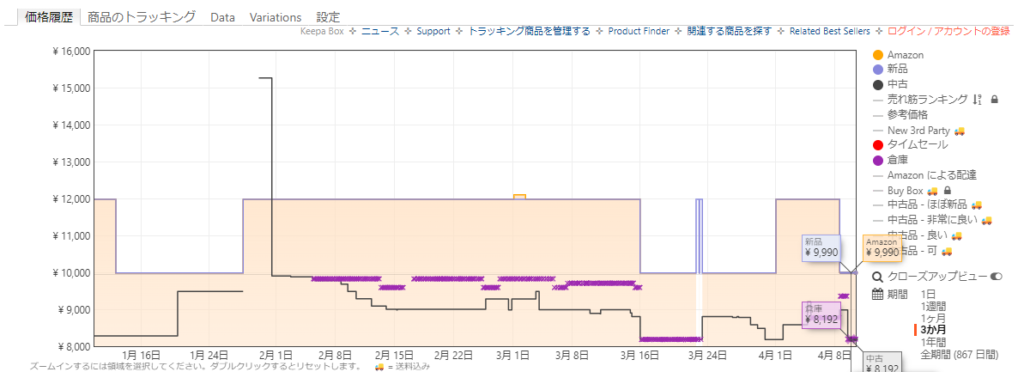
HyperX Alloy Origins Core のいいところ
- テンキーレス
- HyperXオリジナル軸でかなり静音
- 傾斜が3段階で調節可能
- ゲーミングモードへ切り替え可能
- ライティングめちゃくちゃキレイ
HyperX Alloy Origins Coreのイマイチなところ
あの、、今のところ特にありません!w
しいていうならという感じです
- the・赤軸よりもやわらかい打鍵感
- 有線モデルのみ
- カラーは黒のみ
- 手首に負担かかりそう(パームレストあった方がいいかも)
有線のみですが、接続端子はUSB Type-Cです!!
魔法が10個使えるなら、
世の中のガジェットの端子をすべてType-Cにしたい派のわいぐじには
めちゃくちゃ刺さるいいポイントです!
ほかに迷ったゲーミングキーボードはこちら
最高だけど予算超えのロジクールG913

予算に余裕があるなら、、これ一択でした
定価が34,200円なのでかなり予算オーバーしてしまうんです、、
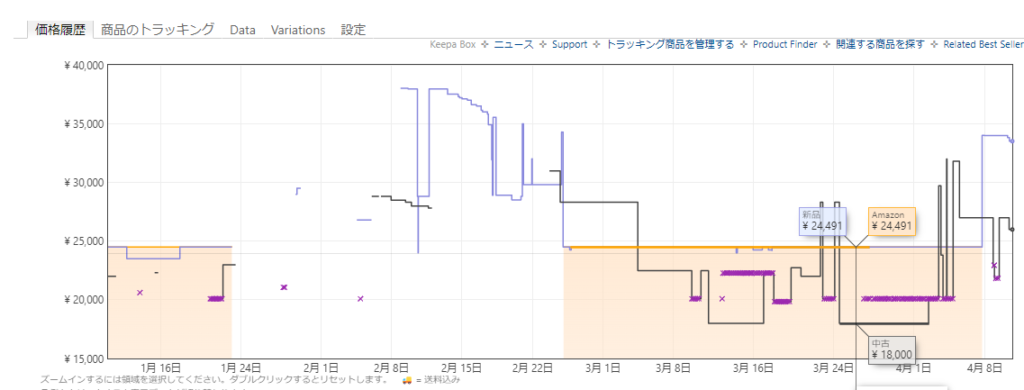
選ばなかった理由
- 予算に合わない
- 充電端子がマイクロUSB
それ以外は欲しい機能すべて入っててベストな選択肢

Logicool G ロジクール G ゲーミングキーボード テンキーレス ワイヤレス G913 TKL 薄型 GLスイッチ リニア 静音 日本語配列 LIGHTSPEED 無線 Bluetooth 接続対応 LIGHTSYNC RGB G913-TKL-LNBK 国内正規品
最後の最後まで悩んだRazer BlackWidow Lite

最後の最後までこれにするかHyperXにするかで悩みました。。
これはオレンジ軸で一般的にいう茶軸よりなんですが、
静音リングつけるとかなり静かになります!
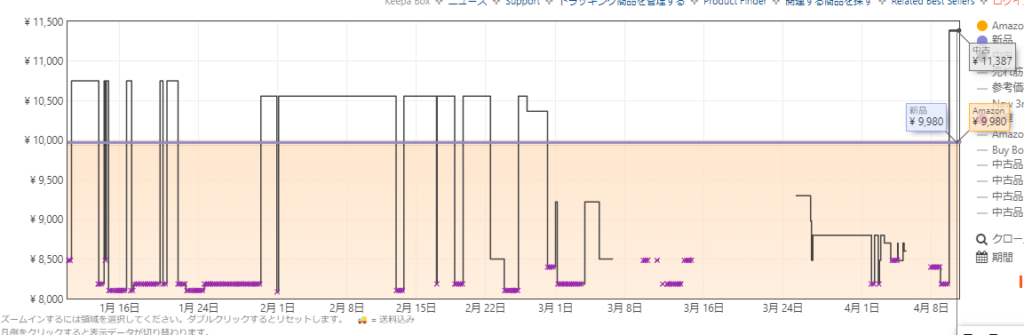
選ばなかった理由
- ゲームモードへの切り替えが微妙
└キーボード側で切替が出来ず、Razerのソフトウェアで設定する必要あり - RGBライトが白のみ
(そこまで嫌ではないけど)
初心者こそキーの押し間違えとかが多いと思うので
ゲームモードへの切り替えが手元で一瞬で出来ないのはな~と思ってやめました!

Razer BlackWidow Lite JP Mercury White メカニカルキーボード 静音 オレンジ軸 テンキーレス 日本語配列 【日本正規代理店保証品】 RZ03-02640800-R3J1
APが浅いのが不安だったRazer Huntsman Tournament Edition

これは有線とはいえ接続端子がUSB-Cなので
個人的評価高かったんですが、
キーマウでのFPSが初めてなので
アクチュエーションポイント(AP)が浅いと誤入力多くなりそうだなと
おもって避けました&値段的にもHyperXの方がコスパよさそうだったのでw
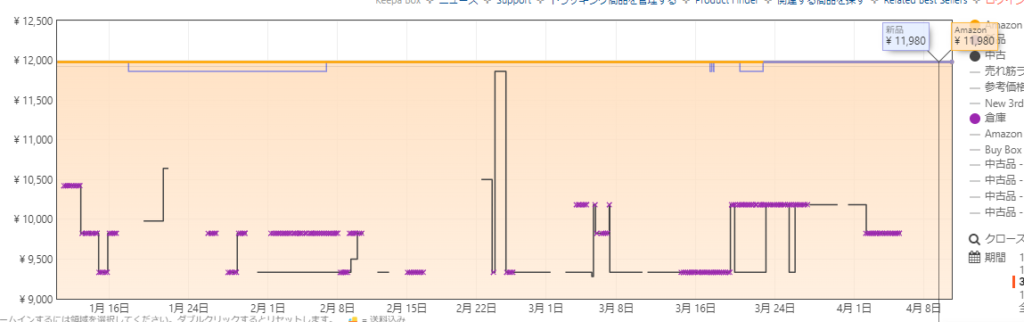
選ばなかった理由
- アクチュエーションポイントが1.0mと浅くて不安
- コードの差し込み口が端末左側
PCを右側に置いてるので足元の配線の見栄えの問題のみ

Razer ゲーミングキーボード Huntsman Tournament Edition JP Linear Optical Switch 日本語 JP配列 超高速1.0mm作動 リニア触感 テンキーレス Chroma RGB 【日本正規代理店保証品】 RZ03-03080500-R3J1
レビュー件数が1番多かったLogicool G PRO X

ゲーム実況者とかがよく使ってるイメージがあることもあり
Amazonでもトップクラスに売れてますよね
昨年ぐらいまでは基本が青軸で自分で別売りの軸を変えるモデルだったんですが
最初からフルで赤軸になったモデルが発売されました!
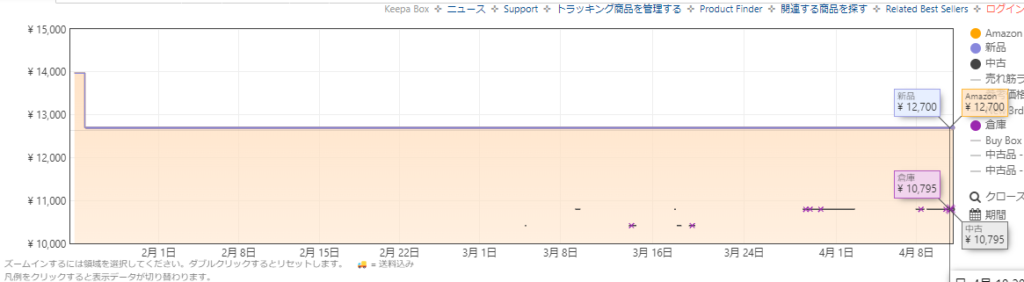
選ばなかった理由
- 個人的にロジクールのサポートが苦手
ヘッドセットの問い合わせしたときのトラウマがありますw - HyperXの方がキーボード上部がスリムだったから
ゲームモード切替のボタンが上部にあるがFnキーで問題ないです

Logicool G PRO X ゲーミングキーボード テンキーレス GXスイッチ リニア 有線 メカニカル キーボード 静音 日本語配列 LIGHTSYNC RGB 着脱式ケーブル G-PKB-002LN 国内正規品 ※別売りのGXスイッチの入れ替えはできません
なんとなく見た目で選ばなかったROCCAT Vulcan TKL

ほかのと比べてキーキャップがかなり薄型なキーボードです
なんとなく苦手なんですよね、、
指が挟まりそうというかなんというか、、
アクチュエーションポイントが1.4mmと浅めなので
FPS玄人の方にはピッタリかもしれません
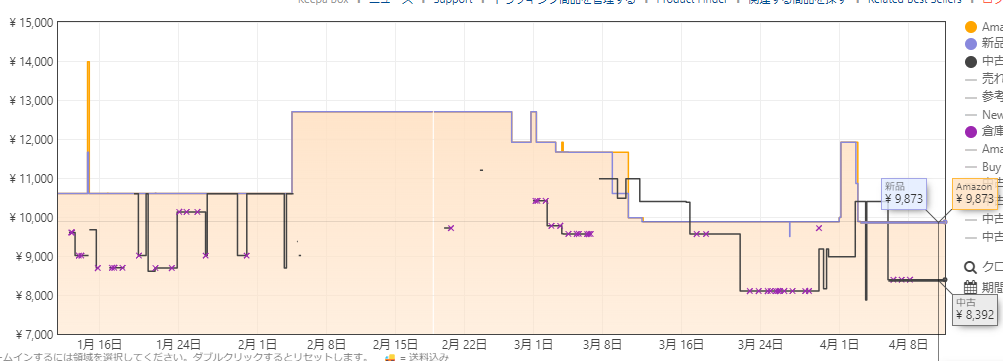
選ばなかった理由
- なんとなくの見た目がHyperXの方が好き
- 口コミで耐久性に難ありというのを結構見かけたから

ROCCAT Vulcan TKL コンパクトメカニカル RGB ゲーミングキーボード JP 日本語配列モデル 静音 リニア(赤軸相当) テンキーレス 国内正規品 ドイツデザイン ROC-12-285
HyperX Alloy Origins Coreを使ってみての感想
ここ3日間ぐらいがっつりゲームでも仕事でも使ってみました
ゲーミングキーボードを使うのが初めて
普段のお仕事はロジクールのCraftを使用
している状況なので扱いが全く違うのは前提にあります

なにせ本体からキーまで薄さが全く違いますからねw
HyperX Alloy Origins Coreの打鍵感:あんまり好みじゃないw
完全にゲーム用のみの使用になると思います
もともとパンタグラフ(craft)の打鍵感が最高!ってタイプの人間なので
静音性を度外視したら青軸派なんじゃないかなって思ってきました
なんか”ふわふわしてる”って表現が正しい気がします
※HyperX Alloy Origins Coreはオリジナル軸であくまで
”赤軸風”なのかなと。。 しらんけど。
ゲームでも使用してみたんですが、
その場合は何の不快感もありません!
傾斜も3段階で変えられるので指がいい具合に引っ掛かり
押したいキーを見なくても指でわかるって感じです(伝われw)
今回この記事はHyperX Alloy Origins Coreのみで
打ってみたんですが、1.5倍ぐらいはいつもより時間かかってます
まじで長文とか編集には個人的には不向きだと思います
(craftという相手が悪すぎる説もあります)
HyperX Alloy Origins Coreの打鍵音:静音性は◎ でも別の音が気になる
友達とVCつないでゲームで使ってみたんですが
ヘッドセット使ってるということもありほとんど打鍵音は拾われなかったです
別の音が気になるというのは
なんかちょっとこすれてるような音がする
んです
ゲームの時には気にならなくて
がっつり文章打つときに気になるので
もしかしたらわいぐじのタイピングの癖
(普段のパンタグラフみたいに打つと若干横に圧がかかる)
のせいかなと思うんですが、あんまり気持ちいい音じゃないんです
あまりにもひどいようだったら
保証期間内にサポートに問い合わせしてみようと思います
Fnキーあった方が確実に便利だと思う
今回、Fnキーもなくした60%キーボードにせず
テンキーレスモデルの80%サイズで探したんですが
やっぱりあった方が便利です
手元で音量だったりゲームモードへ切り替えだったり
ちょっとしたときの画面スクショだってすぐできます
ゲームモードへの切り替えもソフトウェアなしで出来るので
まだソフトウェア入れてませんw
デフォルトのライティングもめちゃくちゃキレイなので
キー配置変更の必要性が出てきたらインストールしようと思います
ゲーム用キーボードとしては満足
今後は仕事、編集用のCraftとゲーム用のHyperXの両刀使いで頑張ろうと思います
デスクがごっちゃごちゃにならないようになんか収納方法考えますw
ゲーミングマウスもかなり悩んで買ったので
それはまた別の記事で紹介しようと思います!
購入したマウスはこちら
それでは今回はこの辺で、ばいばい~🍻







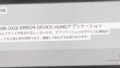



コメント